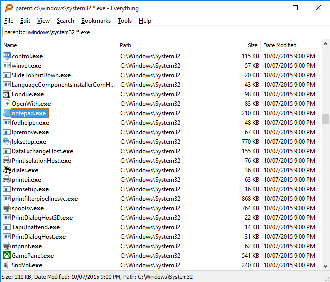"Everything" è il motore di ricerca che individua istantaneamente file e cartelle in base al nome del file per Windows. A differenza della ricerca di Windows, "Everything" visualizza inizialmente tutti i file e le cartelle sul computer (da cui il nome "Everything"). Digitare un filtro di ricerca per limitare quali file e cartelle sono visualizzati. Quanto ci vorrà per indicizzare i miei file? "Tutto" indicizza solo i nomi di file e cartelle e in genere richiede alcuni secondi per creare il suo database.
Una nuova installazione di Windows 10 (circa 120.000 file) impiegherà circa 1 secondo per indicizzare.
1.000.000 di file impiegheranno circa 1 minuto.
Tutto ricerca i contenuti dei file?
Sì, "Tutto" può cercare il contenuto del file con il contenuto: funzione di ricerca.
Il contenuto del file non è indicizzato, la ricerca del contenuto è lenta.
"Tutto" contiene le risorse del mio sistema?
No, "Tutto" utilizza pochissime risorse di sistema.
Una nuova installazione di Windows 10 (circa 120.000 file) utilizzerà circa 14 MB di ram e meno di 9 MB di spazio su disco.
1.000.000 di file utilizzeranno circa 75 MB di RAM e 45 MB di spazio su disco.
"Tutto" monitora le modifiche al file system?
Sì, "Tutto" controlla le modifiche al file system.
Le finestre di ricerca rifletteranno le modifiche apportate al file system.
"Tutto" è gratuito?
Sì, "Tutto" è gratuito.
Si prega di considerare la donazione.
"Tutto" contiene malware, spyware o adware?
No, "Tutto" non contiene malware, spyware o adware.
"Tutto" manca le modifiche apportate al file system se non è in esecuzione?
No, "Tutto" può essere chiuso e riavviato senza modifiche mancanti apportate al file system (anche dopo riavvii di sistema).
"Tutto" aggiorna il database quando viene avviato.
Quali sono i requisiti di sistema per "Tutto"?
"Tutto" verrà eseguito su Windows XP, Vista, Windows 7, Windows 8 e Windows 10
L'indicizzazione NTFS richiede il servizio Tutto o esegue "Tutto" come amministratore.
Come posso convertire un volume in NTFS?
Si prega di eseguire il backup di qualsiasi cosa importante prima di convertire un volume in NTFS.
Una volta che un volume viene convertito in NTFS, non può essere riconvertito in FAT o FAT32 senza riformattare.
Si noti che alcuni dispositivi potrebbero non essere in grado di leggere volumi NTFS su dischi USB / unità USB.
Per convertire un volume in NTFS:
Dal menu Start, fai clic su Esegui.
Digitare quanto segue e premere INVIO:
cmd
Nel prompt dei comandi, digitare quanto segue e premere INVIO:
convertire D: / fs: ntfs
dove D: è l'unità da convertire.
Può "Tutto" indicizzare un'unità di rete mappata / NAS / condivisione di rete?
Sì, per favore vedi l'indicizzazione delle cartelle per maggiori informazioni.
Come installo "Tutto"?
Si prega di consultare una guida di base per l'installazione di "Tutto".
Come uso "Tutto"?
Si prega di consultare una guida di base per l'utilizzo di "Tutto".
Perché "Tutto" 1.4 utilizza più memoria di 1,3?
"Tutto" 1.4 indicizza le dimensioni e le date dei file e memorizza anche informazioni aggiuntive per l'ordinamento più rapido per impostazione predefinita.
Si prega di vedere Ottimizzazione per la più piccola memoria del piede di memoria per disabilitare queste modifiche.
Come impedisco il prompt UAC quando si esegue "Tutto"?
"Tutto" richiede privilegi amministrativi per l'accesso in lettura a basso livello ai volumi NTFS per l'indicizzazione NTFS.
Il prompt UAC può essere evitato eseguendo "Everything" come utente standard e installando il servizio "Everything" o non utilizzando l'indicizzazione NTFS.
Per eseguire "Tutto" come utente standard e installare il servizio "Tutto":
In "Tutto", dal menu Strumenti, fare clic su Opzioni.
Fare clic sulla scheda Generale.
Controlla tutto il servizio.
Deseleziona Esegui come amministratore.
Clicca OK.
Esci da "Tutto" (fai clic con il pulsante destro del mouse sull'icona Tutto il vassoio di sistema e fai clic su Esci)
Riavvia tutto.
Una nuova installazione di Windows 10 (circa 120.000 file) impiegherà circa 1 secondo per indicizzare.
1.000.000 di file impiegheranno circa 1 minuto.
Tutto ricerca i contenuti dei file?
Sì, "Tutto" può cercare il contenuto del file con il contenuto: funzione di ricerca.
Il contenuto del file non è indicizzato, la ricerca del contenuto è lenta.
"Tutto" contiene le risorse del mio sistema?
No, "Tutto" utilizza pochissime risorse di sistema.
Una nuova installazione di Windows 10 (circa 120.000 file) utilizzerà circa 14 MB di ram e meno di 9 MB di spazio su disco.
1.000.000 di file utilizzeranno circa 75 MB di RAM e 45 MB di spazio su disco.
"Tutto" monitora le modifiche al file system?
Sì, "Tutto" controlla le modifiche al file system.
Le finestre di ricerca rifletteranno le modifiche apportate al file system.
"Tutto" è gratuito?
Sì, "Tutto" è gratuito.
Si prega di considerare la donazione.
"Tutto" contiene malware, spyware o adware?
No, "Tutto" non contiene malware, spyware o adware.
"Tutto" manca le modifiche apportate al file system se non è in esecuzione?
No, "Tutto" può essere chiuso e riavviato senza modifiche mancanti apportate al file system (anche dopo riavvii di sistema).
"Tutto" aggiorna il database quando viene avviato.
Quali sono i requisiti di sistema per "Tutto"?
"Tutto" verrà eseguito su Windows XP, Vista, Windows 7, Windows 8 e Windows 10
L'indicizzazione NTFS richiede il servizio Tutto o esegue "Tutto" come amministratore.
Come posso convertire un volume in NTFS?
Si prega di eseguire il backup di qualsiasi cosa importante prima di convertire un volume in NTFS.
Una volta che un volume viene convertito in NTFS, non può essere riconvertito in FAT o FAT32 senza riformattare.
Si noti che alcuni dispositivi potrebbero non essere in grado di leggere volumi NTFS su dischi USB / unità USB.
Per convertire un volume in NTFS:
Dal menu Start, fai clic su Esegui.
Digitare quanto segue e premere INVIO:
cmd
Nel prompt dei comandi, digitare quanto segue e premere INVIO:
convertire D: / fs: ntfs
dove D: è l'unità da convertire.
Può "Tutto" indicizzare un'unità di rete mappata / NAS / condivisione di rete?
Sì, per favore vedi l'indicizzazione delle cartelle per maggiori informazioni.
Come installo "Tutto"?
Si prega di consultare una guida di base per l'installazione di "Tutto".
Come uso "Tutto"?
Si prega di consultare una guida di base per l'utilizzo di "Tutto".
Perché "Tutto" 1.4 utilizza più memoria di 1,3?
"Tutto" 1.4 indicizza le dimensioni e le date dei file e memorizza anche informazioni aggiuntive per l'ordinamento più rapido per impostazione predefinita.
Si prega di vedere Ottimizzazione per la più piccola memoria del piede di memoria per disabilitare queste modifiche.
Come impedisco il prompt UAC quando si esegue "Tutto"?
"Tutto" richiede privilegi amministrativi per l'accesso in lettura a basso livello ai volumi NTFS per l'indicizzazione NTFS.
Il prompt UAC può essere evitato eseguendo "Everything" come utente standard e installando il servizio "Everything" o non utilizzando l'indicizzazione NTFS.
Per eseguire "Tutto" come utente standard e installare il servizio "Tutto":
In "Tutto", dal menu Strumenti, fare clic su Opzioni.
Fare clic sulla scheda Generale.
Controlla tutto il servizio.
Deseleziona Esegui come amministratore.
Clicca OK.
Esci da "Tutto" (fai clic con il pulsante destro del mouse sull'icona Tutto il vassoio di sistema e fai clic su Esci)
Riavvia tutto.
voidtools.com / "Everything" individua istantaneamente i file e le cartelle per nome (programma gratuito)